Категории
Управляйте проектами с шаблонами задач «Потока» ManaJet!
🚀 Работа в «Потоке» позволяет команде эффективно управлять проектами, распределять задачи и отслеживать их выполнение. Однако когда речь идет о регулярных и повторяющихся задачах, ручное создание карточек снова и снова отнимает лишнее время. Чтобы избежать лишней рутины и сосредоточиться на важном, в «Потоке» предусмотрены шаблоны задач. 📋
Шаблоны позволяют единовременно сохранить задачу с нужными структурой и параметрами, чтобы затем с лёгкостью её копировать и использовать. Это не только ускоряет выполнение однотипных процессов, но и помогает поддерживать порядок и стандарты в работе команды.
Зачем нужны шаблоны задач? 🤔
Шаблоны задач в «Потоке» — это удобный инструмент, созданный для автоматизации и ускорения повторяющихся процессов. Частое создания одних и тех же задач — например, еженедельных отчетов или собраний — больше не занимает времени! ⏱
Какие данные сохраняются в шаблоне задачи? 💾
- Полное описание задачи.
- Ответственный за её выполнение.
- Метки (например, для категорий задач или приоритизации).
- Настройки уведомлений и сроки выполнения.
- Созданные дополнительные колонки. Например, прикреплённые к задаче файлы (например, документы или инструкции).
Как работает создание группы шаблонов и копирование карточек?🔁
1. Создание группы шаблонов:
- Перейдите во вкладку «Шаблоны» и нажмите «Добавить группу шаблонов».
- Введите название группы, выберите доску, с которой будут связаны шаблоны, и задайте цвет группы.Сохраните введённые данные.
- Нажмите «Создать шаблон», чтобы добавить первую карточку-шаблон в группу.
- В открывшемся окошке введите все необходимые данные для карточки-шаблона и сохраните изменения:
- Таким образом выглядит созданная карточка-шаблон:
2. Копирование одного шаблона:
- Наведите курсор на иконку с ползунками в правом верхнем углу карточки-шаблона.
- Выберите «Копировать» и укажите этап (имеется в виду этап на доске, в котором будет создана карточка), сотрудника и финансовый период (ФП), к которому будет привязана копия задачи. Все данные введены верно? Нажмите “ОК”, чтобы создать копию.
📌 Совет: Если в шаблоне уже был назначен сотрудник, а Вы добавляете нового, то в копии карточки будут числиться сразу два ответственных.
- Массовое копирование шаблонов
Если необходимо создать сразу несколько задач на основе разных карточек-шаблонов:
- Галочками отметьте карточки тех задач, которые хотите использовать.
- Кликните на иконку “Действия” и выберите «Копировать»:
- Появится окошко, где можно выбрать этап, период ФП и указать ответственного за задачи сотрудника:
- Кликните на “ОК” и дубликаты задач появятся на доске:
Это существенно ускоряет управление задачами, особенно если ведётся работа с большими проектами и командой, выполняющей множество однотипных задач.
Дополнительные возможности 💡
- Добавление колонок в шаблоны: как и в обычных задачах, Вы можете добавлять дополнительные колонки для более точной структуры задач. Данные из дополнительных колонок также будут скопированы.
- Привязка к финансовым периодам: задачи легко привязываются к нужным периодам ФП для оптимизации финансового планирования.
- Автоматизация задач. В «Потоке» можно настроить авто-действия, позволяющие автоматически изменять статусы задач или выполнять другие функции, но при соблюдении определенных условий. Это полезно использовать, например, для автоматического обновления статуса, вызванного завершением предыдущей задачи или изменением ответственного за неё.
Привязка задач к финансовым периодам (ФП) и неделям 📅
Если «Поток» используется в рамках финансового планирования (ФП), важно знать, как привязать задачи к определённым периодам.
Несколько ключевых моментов:
- 🗂 Назначение финансового периода при создании задачи. При создании новой карточки из выпадающего списка можно выбрать финансовый период. Вкладка с периодом ФП будет отображаться напротив Ответственного.
- 📌 Автоматический выбор текущего периода. При выборе ответственного в карточке по умолчанию будет выбран текущий период. Его можно изменить, выбрав из выпадающего списка любой другой период ФП.
- ✅ Массовое назначение периода. Можно выбрать несколько карточек галочками и через кнопку «Действия» перенести их на нужный финансовый период с помощью опции «Перенести на ФП».
Таким образом, функциональность шаблонов и возможность привязки задач к неделям или периодам ФП позволяет эффективнее управлять командой и проектами, минимизируя рутинные действия и улучшая координацию.
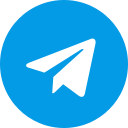 - здесь мы публикуем новости и полезную информацию о ManaJet
- здесь мы публикуем новости и полезную информацию о ManaJet
Была ли эта статья полезной?
Не нашли что искали? Свяжитесь с нами.
